iPhone vandt "t Sync med iTunes?" Sådan synkroniseres musik uden iTunes
Har du problemer med at få din iPhone til at synkronisere ordentligt med iTunes? Det sker med de bedste af os, lad os ikke bekymre dig, du kan finde løsningerne til at løse dette som følgende.
Hvorfor synkroniserer iTunes ikke din iPhone?
Problemet, som iTunes ikke har synkroniseret med din iPhone, ligger af mange grunde. Nedenfor listes nogle almindelige årsager til din henvisning:
Sådan løser du iPhone, der vandt "t Synkroniser med iTunes (Fix iTunes Sync Stuck)?
Hvis du opdager, at din iPhone 7 / 7Plus / 6s / 6 / 5s / 5 ikke vil synkronisere med iTunes, vil disse rettelser hjælpe dig.
1. Opdater iTunes og din iPhone
Brug af en forældet version af softwaren eller en forældet version af iOS kan medføre problemer med at synkronisere dine data.
Sørg for at du bruger den nyeste udgave af iTunes.
- iTunes til Mac: Apple> Softwareopdatering.
- iTunes til Windows: Hjælp> Check for opdateringer.
Sørg for, at du har den nyeste opdatering til iOS-systemet. Hvis din iPhone nægter at opdatere, kan du sikkerhedskopiere din telefon og gøre en fuld gendannelse.
2. Kontrollér hardwareproblemerne
Nogle gange er problemer forårsaget af tinny problem. Så kontroller dit iPhone USB-kabel ved at bruge et ekstra USB-kabel til tilslutning. Test forskellige USB-porte på computeren for at se, om dataproblemet kun er med en USB-port.
3. Synkronisering er ikke oprettet
Din iPhone muligvis ikke synkroniseres korrekt, fordidu har ikke synkronisering oprettet i din nuværende udgave af iTunes. Tilslut din iPhone til din computer og vælg den under "Devices" for at ændre dine iPhone indstillinger for at konfigurere synkroniseringsindstillingerne. Efter indstillinger skal du synkronisere din iPhone igen.

4. Sørg for, at Apple Mobile Device Support er installeret
- Til en Windows 7-pc: Klik på "Start"> "Kontrolpanel" og "Afinstaller et program". Bekræft, at Apple Mobile Device Support er angivet her.
- Til en Windows 8/10 PC: Klik på "forstørrelsesklassen" og skriv "Kontrolpanel" og tryk på "Retur". Bekræft, at Apple Mobile Device Support er synlig her.

5. Kontroller tredjeparts software konflikter
Nogle tredjepartsprogrammer kan forårsage et problemmed Windows genkende tilstedeværelsen af iPhone, når den er tilsluttet computeren. Den bedste måde at kontrollere dette på er at afinstallere den anden software midlertidigt.
6. Fix iPhone Won "t Synkroniser med iTunes af Free Tenorshare TunesCare
Beskadiget iTunes / iPhone-bibliotek (iTunesDB ogiTunesCDB-filer) vil få iTunes til at synkronisere med iPhone. I dette tilfælde har du brug for et professionelt iTunes-reparationsværktøj til at reparere det. Tenorshare TunesCare er et gratis iTunes-reparationsværktøj, der kan løse alle iTunes-synkroniseringsproblemer med nemme trin.


Sådan synkroniserer du musik til iPhone uden iTunes?
Hvis du har prøvet alle ovennævnte måder ogingen af dem har arbejdet, og du har endda kontaktet Apple support og har ingen idé om, så bør du prøve Tenorshare iCareFone, et iTunes-alternativ, som kan synkronisere musik til iPhone uden iTunes. Plus, det kan overføre andre filer, herunder fotos, kontakter, videoer blandt iPhone / iPad / iPod, computer og iTunes.
Synkroniseringsstrinnene er ret simple: Start denne software -> Tilslut din iPhone -> Vælg Filer Manager-> Musik -> Klik på "Import" for at synkronisere sange. Færdig!
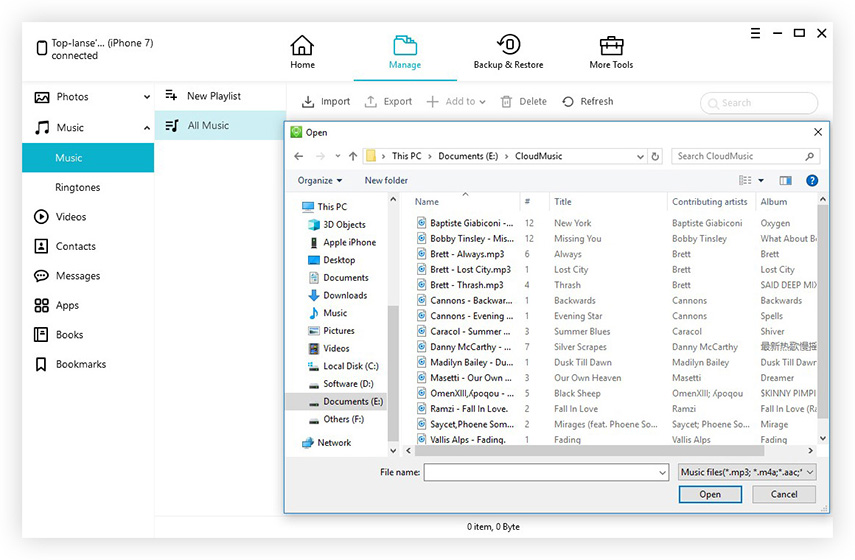
Nød denne artikel? Forhåbentlig kan du med disse løsninger løse iPhone vundet med at synkronisere med iTunes effektivt.

![[Full Guide] Sådan synkroniseres iPhone Music til iTunes](/images/transfer-music/full-guide-how-to-sync-iphone-music-to-itunes.jpg)



![[Løst] Sådan overfører du musik fra pc / Mac til ny iPhone 8/8 Plus](/images/ios-file-transfer/solved-how-to-transfer-music-from-pcmac-to-new-iphone-88-plus.jpg)



